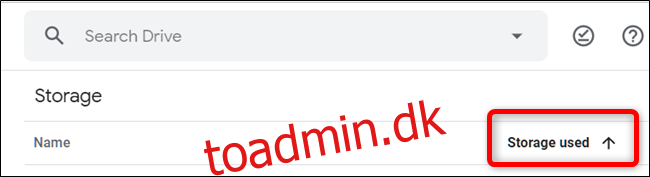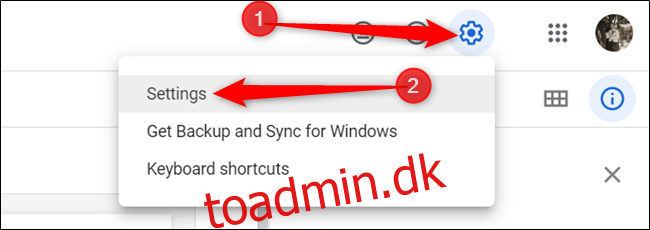Hvis du ikke har fået organiseret dit Google Drev og har brug for at finde noget i en fart, kan du have svært ved at finde en bestemt fil. Sådan søger du hurtigt i Google Drev.
Indholdsfortegnelse
Google Drev hurtig adgang
Google Drev har en funktion, der sidder øverst på startsiden med forslag til nyligt åbnede eller redigerede og potentielt relevante filer. Denne funktion kaldes Hurtig adgang, og det er en af de nemmeste måder at finde en fil, du regelmæssigt åbner. Du kan til enhver tid aktivere Hurtig adgang fra Indstillingerne.
Fra Drives hjemmeside, klik på Indstillinger-tandhjulet i øverste højre hjørne, og klik derefter på “Indstillinger”.
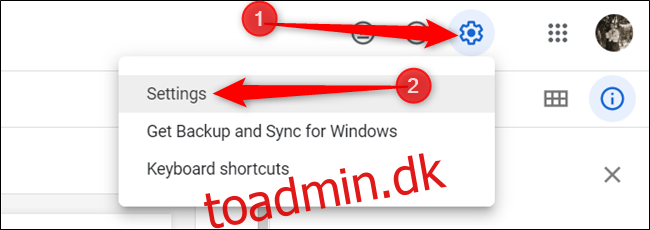
Rul ned til afsnittet “Forslag”, marker afkrydsningsfeltet ud for “Gør relevante filer praktiske, når du har brug for dem i hurtig adgang”, og klik derefter på “Udført.”
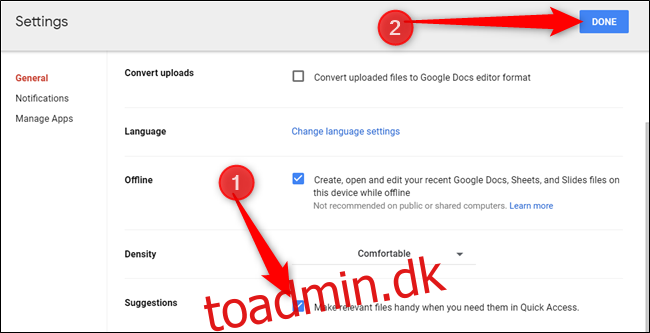
Når du har aktiveret Hurtig adgang, vil du næste gang du åbner dit Drev se en sektion øverst på siden med et par forslag til relevante filer.
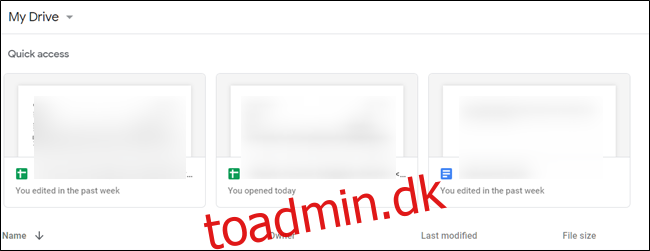
Søg på dit drev
Hvis din fil ikke dukkede op under Hurtig adgang, er en af de næste ting, du kan prøve, at søge på dit Drev efter et bestemt element. Du kan gøre dette direkte fra søgefeltet øverst på siden.
Fra søgelinjen skal du begynde at skrive navnet på filen, og Drev vil begynde at parse alle dine filer til et match dynamisk. Klik på filen, når du ser den opført i resultaterne for at åbne den.
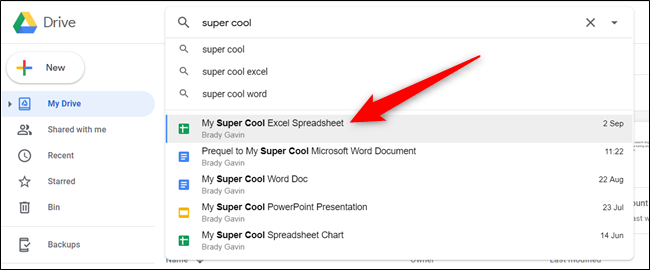
Filtrer søgeresultater
Fra februar 2019 implementerede Google en mere avanceret måde at filtrere filer på dit Drev. Den bruger en liste over filtyper, du kan isolere fra hele dit Drev og derefter skimme gennem resultaterne, indtil du finder den fil, du har ledt efter.
Fra din Google Drev-startside skal du klikke på søgelinjen, og en liste over filtyper vises. Du kan vælge mellem PDF’er, dokumenter, regneark, præsentationer, fotos og billeder og videoer.
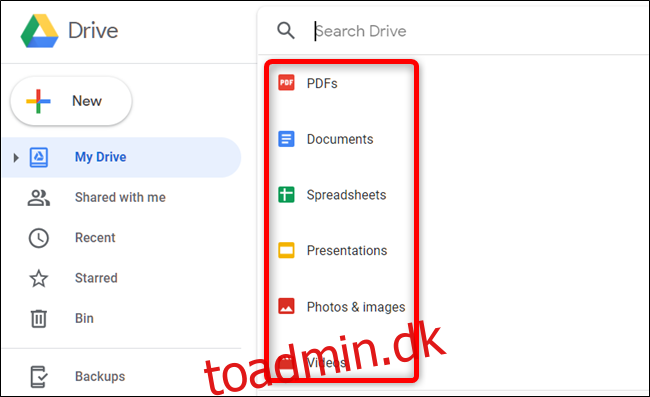
Klik på den type, du vil filtrere fra.
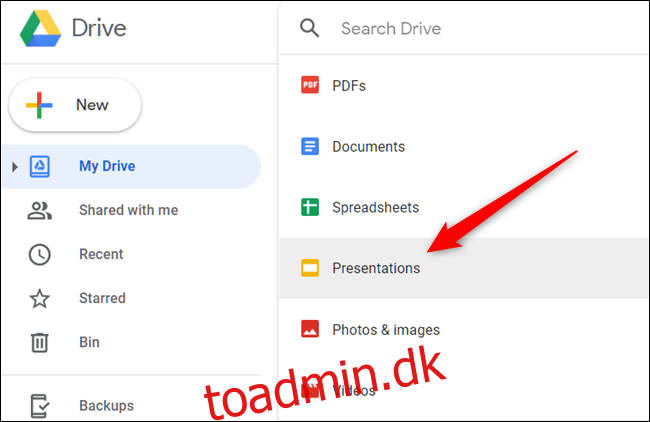
Så snart du klikker på filtypen, vil alle de filer, der matcher, blive vist. For at åbne filen skal du blot dobbeltklikke på den.
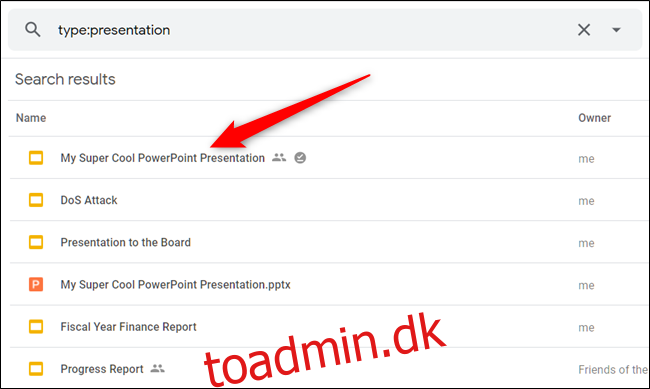
Avancerede filterresultater
Hvis du stadig ikke kan finde den fil, du har ledt efter, kan du bruge det avancerede søgefilter til at indsnævre tingene yderligere.
Denne gang, når du klikker på søgelinjen, skal du klikke på “Flere søgeværktøjer” nederst på listen.
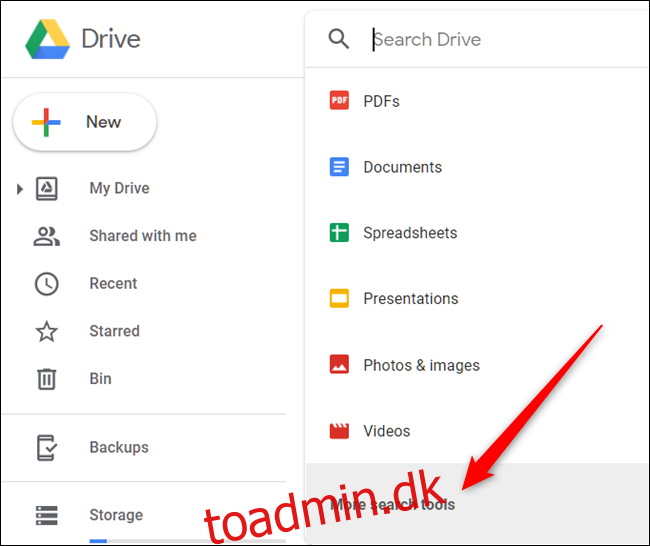
Når du klikker på “Flere søgeværktøjer”, åbnes en ny rude med en mere detaljeret måde at finde den nøjagtige fil, du har søgt. De yderligere felter, der skal udfyldes, er:
Type: Filtyper såsom dokumenter, billeder, PDF’er, lyd, mapper eller zippede filer.
Ejer: Den person, filen tilhører. Du kan vælge hvem som helst, mig, ikke mig, eller indtaste en bestemt persons navn eller e-mailadresse.
Placering: Om filen er i en bestemt mappe, “Papirkurv” eller “Stjernemarkeret”. Du kan også søge efter filer, der er tilgængelige for personer i din organisation.
Ændret dato: Den dato, hvor en fil sidst blev redigeret.
Elementnavn: Titlen eller termen, der matcher en del af filnavnet.
Har ordene: Søger efter ord og sætninger fundet i filen.
Delt med: Navnet eller e-mailadressen på den person, filen er delt med.
Opfølgning: Hvis filen har handlingspunkter tildelt dig eller forslag i filer, du ejer.
Udfyld et af de felter, der kan hjælpe med at give mere nøjagtige resultater, og klik derefter på “Søg”.
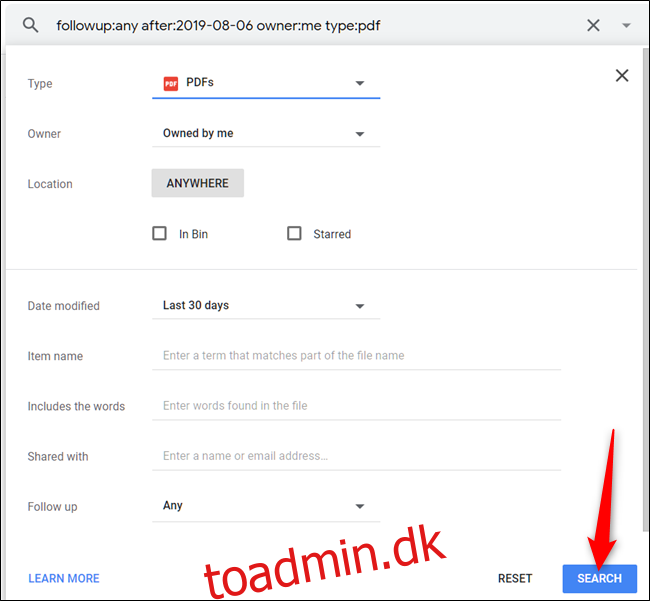
Ligesom før er alle de filer, der matcher dit søgeord, listet under søgelinjen. For at åbne filen skal du dobbeltklikke på den, og Drev klarer resten.
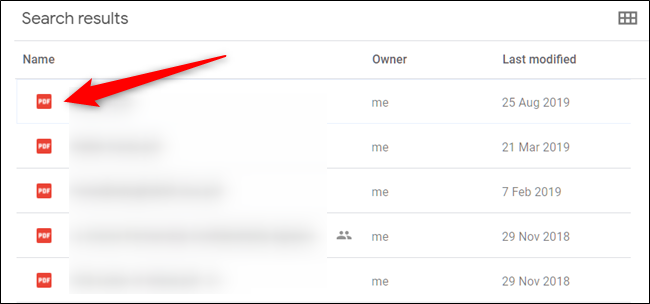
Søg efter en fil efter størrelse
Skulle du have brug for at finde noget i dit Drev baseret på filstørrelse, kan du sortere filer alt efter, hvor store de er. Du kan vise varer fra største til mindste eller mindste til største, afhængigt af hvad du leder efter.
Fra venstre rude, under Lager, skal du klikke på din lagermængde – 1,6 GB af 17 GB brugt – og alle dine filer vil blive vist i hovedafsnittet på dit drev. Som standard vises alt fra største til mindste.
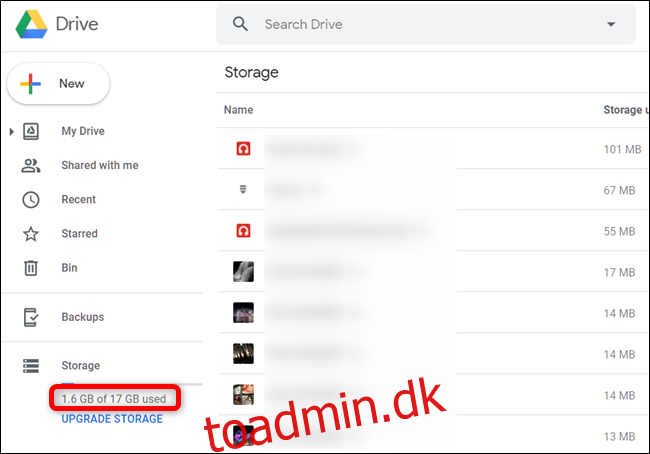
For at sortere alt fra mindste til største, skal du klikke på “Opbevaring brugt.” Pilen ved siden af teksten vil skifte retning, hvilket betyder, at sorteringsrækkefølgen er blevet omvendt.